对于广大手游玩家来说,电脑不仅是工作学习的工具,更是体验大型游戏、模拟器游戏的绝佳平台,在使用Windows系统时,你是否遇到过这样的尴尬情况:某个重要的程序窗口,比如你的游戏窗口,突然跑到了屏幕外面,怎么也找不回来?别担心,今天我们就来聊聊如何轻松找回那些“失踪”的Windows程序窗口。
找回“失踪”窗口的实用技巧
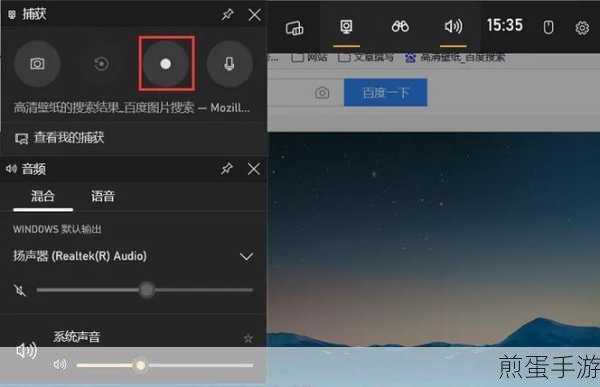
方法一:手动拖动与快捷键结合
当你发现游戏窗口跑到了屏幕外面时,首先可以尝试的是手动拖动,将鼠标光标移动到屏幕边缘,寻找可能露出的窗口边缘,一旦光标变成双向箭头,点击并拖动窗口,直到它完全回到屏幕内。
如果窗口完全看不见,你可以尝试使用快捷键,点击屏幕上的任意位置(确保不是其他窗口),使“失踪”的窗口成为活动窗口,按下Alt + Space键,接着按下M键,你可以使用方向键将窗口移动回屏幕内,一旦窗口出现在屏幕上,按下Enter键或使用鼠标点击来确认位置。
方法二:调整屏幕分辨率
改变屏幕分辨率也能让“失踪”的窗口重新出现,右键点击桌面空白处,选择“显示设置”,你可以尝试将分辨率设置为一个较小的值,比如1024x768,然后点击“应用”,这样,所有移出屏幕的窗口都有可能会重新回到屏幕内,之后,再将分辨率设置回原来的值即可。
方法三:利用任务管理器
如果上述方法都不奏效,你可以尝试使用任务管理器来恢复窗口,按下Ctrl + Shift + Esc打开任务管理器,找到消失的游戏程序进程,右键点击该进程,选择“最大化”或“还原”,这样窗口就有可能重新出现在屏幕上。
实战演练:找回“失踪”的游戏窗口
假设你正在玩一款热门的PC模拟器游戏,原神》的PC版,突然,游戏窗口不见了,你无法通过常规方式找到它,这时,你可以按照以下步骤操作:
1、尝试手动拖动:将鼠标移动到屏幕边缘,寻找可能露出的游戏窗口边缘,如果找到了,就点击并拖动它回到屏幕内。
2、使用快捷键:如果手动拖动无效,按下Alt + Space键,然后按下M键,使用方向键将窗口移动回屏幕内,直到你看到游戏画面。
3、调整屏幕分辨率:如果快捷键也不奏效,尝试改变屏幕分辨率,右键点击桌面空白处,选择“显示设置”,将分辨率设置为一个较小的值,然后点击“应用”,游戏窗口可能会因此重新出现。
4、利用任务管理器:如果以上方法都无效,打开任务管理器,找到《原神》的进程,右键点击该进程,选择“最大化”或“还原”。
最新动态:与Windows程序窗口找回相关的手游热点
热点一:模拟器游戏优化
随着模拟器技术的不断发展,越来越多的手游玩家选择在电脑上玩手游,为了提升游戏体验,各大模拟器厂商不断优化游戏窗口管理功能,一些模拟器现在支持窗口自动调整、窗口置顶等功能,让玩家不再为窗口“失踪”而烦恼。
热点二:跨平台游戏联动
近年来,越来越多的游戏开始支持跨平台联动,这意味着,你可以在电脑上玩手游,也可以在手机或平板上继续你的游戏进度,这种跨平台联动的趋势不仅丰富了玩家的游戏体验,还促进了游戏窗口管理技术的创新,一些游戏现在支持在不同设备上无缝切换窗口,让玩家随时随地都能享受游戏乐趣。
热点三:游戏社区互动
在游戏社区中,玩家们经常分享各种实用的游戏技巧和心得,对于Windows程序窗口跑到屏幕外的问题,很多玩家都在社区中找到了解决方案,一些游戏社区还推出了专门的工具或插件来帮助玩家管理游戏窗口,比如窗口置顶工具、窗口自动调整工具等。
Windows程序窗口跑到屏幕外怎么找回来的特别之处
在解决Windows程序窗口跑到屏幕外的问题时,我们不仅学会了如何手动拖动窗口、使用快捷键、调整屏幕分辨率和利用任务管理器等实用技巧,还了解了模拟器游戏优化、跨平台游戏联动和游戏社区互动等最新动态,这些技巧和动态不仅能够帮助我们轻松找回“失踪”的游戏窗口,还能提升我们的游戏体验,让我们在享受游戏乐趣的同时,也能感受到科技带来的便捷和乐趣。







